O Google Drive é um local seguro para fazer cópias de segurança e aceder aos seus vídeos. Infelizmente, não inclui ferramentas de edição. Terá de recorrer a alguns serviços de terceiros para editar os vídeos do Google Drive.
Nas próximas secções, vamos apresentar os melhores editores de vídeo do Google Drive, incluindo as suas vantagens e desvantagens. Vamos a isso!
Não perca: Transforme um vídeo grande num link >
Modelos de vídeo grátis


FlexClip – Editor de vídeo do Google Drive sem limitações
O FlexClip é tudo o que precisa para editar vídeos do Google Drive. Inicie sessão na sua conta do Google Drive, aceda a todas as fotografias e vídeos para os quais fez uma cópia de segurança e comece a editar em poucos minutos. Uma vez concluída a edição, pode guardar novamente o vídeo no Google Drive com um clique.
Eis como o FlexClip o ajuda a editar vídeos do Google Drive.
Funcionalidade da curva de velocidade
Visão geral das ferramentas de IA
Como editar video no google drive com o FlexClip
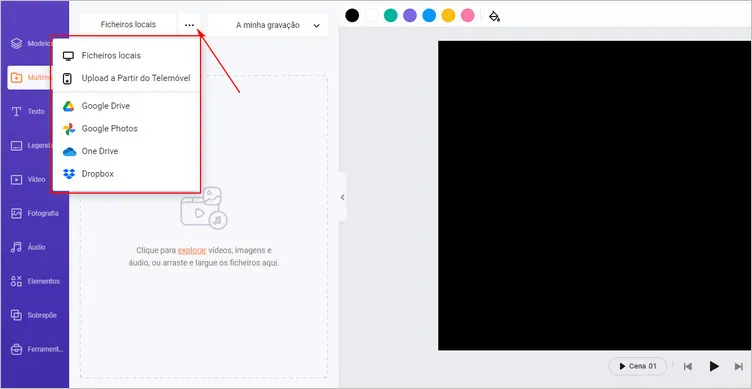
Associar o Google Drive ao FlexClip
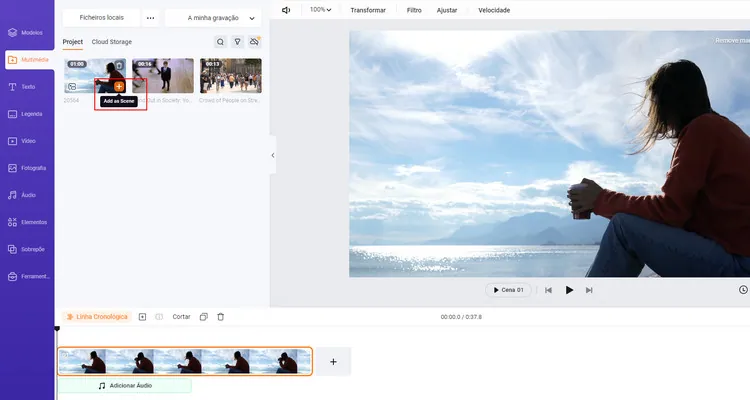
Aplicar o vídeo à linha temporal
Editar vídeos do Google Drive com o FlexClip
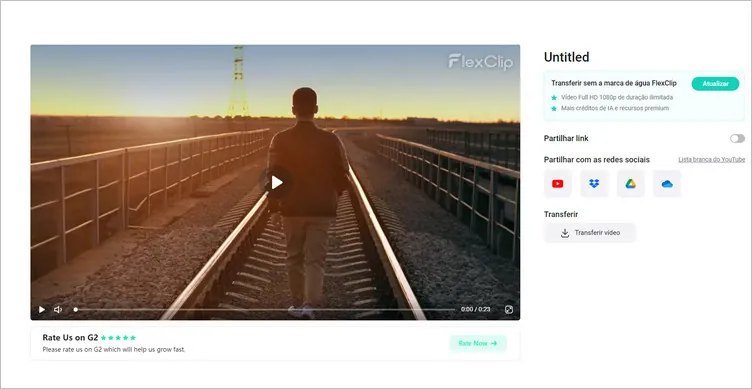
Guarde o vídeo editado no Google Drive
ClipChamp - Editor de vídeo do google drive para utilizadores Windows
O ClipChamp substituiu o Windows Movie Maker para se tornar o editor de vídeo predefinido do Windows. Desde que tenha subscrito o Microsoft 365, pode desfrutar de todas as funcionalidades do ClipChamp e transferir vídeos até 1080P sem marca de água. Da mesma forma, o ClipChamp permite-lhe carregar e editar vídeos do Google Drive para editar e guardar.
Estas são as características que gostamos no ClipChamp.
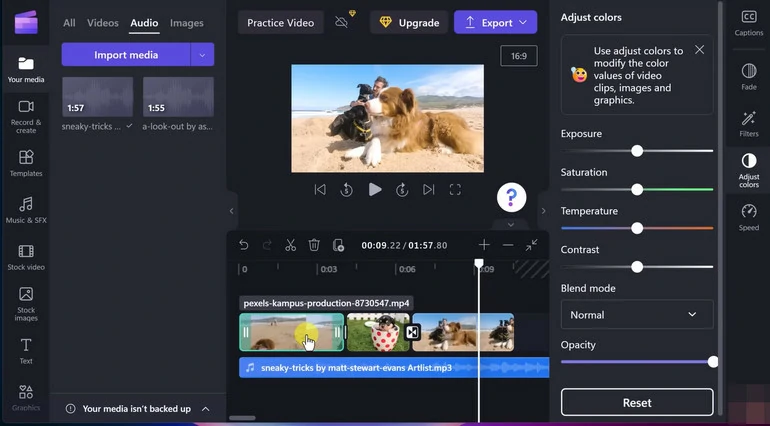
Visão geral do ClipChamp
Como editar video no google drive com o ClipChamp
MovieStudio - Extensão de edição de vídeo do Google Drive excelente
O MovieStudio é uma extensão que pode encontrar no Google Workspace. A partir do momento em que a instala no seu navegador, pode efetuar todas as edições de vídeo básicas de forma fácil e eficaz.
As ferramentas de edição de vídeo do MovieStudio incluem:
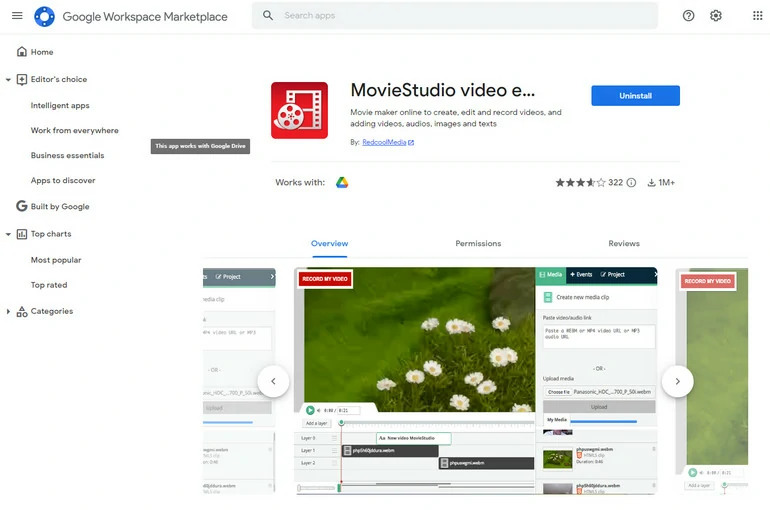
Visão geral do Movie Studio
Como editar video no google drive com o MovieStudio
Conclusão
Os editores de vídeo do Google Drive acima referidos funcionam em plataformas diferentes. O FlexClip é um editor de vídeo online, o ClipChamp funciona no ambiente de trabalho do Windows e o MovieStudio é uma extensão do Google Workspace Marketplace. Podem satisfazer todas as suas necessidades em termos de edição de vídeos do Google Drive.
A propósito, a IA é uma tendência imparável no setor da edição de vídeo. Embora ainda esteja a ser desenvolvida, não seria sensato esperar até que estivesse totalmente desenvolvida. Explore as ferramentas de IA do FlexClip de conversão de texto para fala, gerador de scripts por IA e legendas automáticas para agilizar a criação do seu vídeo.


